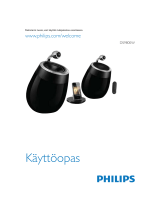Leht laaditakse ...

KülastagePhilipsitinternetis:
http://www.philips.com
DS9800W
Registreerigeomatoodejasaageabi
veebilehelt
www.philips.com/welcome
Eestikeelnekasutusjuhend

2
SISUKORD
1 Oluline.......................................3
2 TeieDockingEntertainmentSystem ....6
3 Alustamine..................................9
4 Wi-FivõrguloomineAirPlayjaoks ....12
5 Taasesitamine ............................18
6 Tooteinformatsioon......................21
7 Probleemidelahendamine..............22
Turvalisus........................................................3
Märkus ............................................................4
Tutvustus.........................................................6
Misonkarbis?.................................................6
MidaTeveelvajate? ........................................7
SoundSpherekõlariteülevaade .......................7
Kaugjuhtimispuldiülevaade.............................8
Ühendamine ....................................................9
KõlariteühendamineWi-Fivõrku(ruuter) .....12
AirPlayseadmeühendaminesamasseWi-Fi
võrku.............................................................16
MuusikaülekanneAirPlayseadmest .............18
Taasesitamisejuhtimine ................................19
Arenenudjuhtimine .......................................19
Tarkvarauuendamine ....................................19
iPod'i/iPhone'i/iPad'ilaadminealuslaadijaga.19
Spetsifikatsioonid..........................................21
... PROBLEEMIDE LAHENDAMINE
©2011KoninklijkePhilipsElectronicsN.V.
Kõikõigusedkaitstud.
23
AirPlayühenduskatkesarvutigavõiMac'iga
H
H
H
H
Deaktiveerigetulemüürjateised
kaitsetarkvarad,misvõivadblokeeridaporte,
midakasutabAirPlay,ettõmmatamuusikat.
Kontrollige,kasTeievõrgukiirusonpiisav
(juhulkuimituseadedjagavadsamaruuterit,
siisvõibseemõjutadaAirPlaysooritust).
Lülitageväljateisedseadmed,misonTeie
koduruuterigaühendatud.
KuiheliülekannekatkebkuiTekasutate
iPad'i/iPhone'i/iPodtouch'i/iMac'i/arvutit
AirPlayfunktsiooni,käivitageoma
iPad'i/iPhone'i/iPodtouch'ivõiiTunesuuesti.
Surfatesinternetisuudiseid,muusikat,videosid
jms.kasutadeskoduruuterit,võibmõjutada
AirPlaysooritust.KuiAirPlaykatkeb,lõpetage
internetissurfaminevõieemaldageseade
internetist.

7. PROBLEEMIDE LAHENDAMINE
22
Hoiatus
H
Ärgekunagieemaldagetootekorpust.
Kuitahate,etgarantiikehtiks,siisärgekunagi
üritageseadetiseparandada.
KuiTeiltekibprobleemetootekasutamisel,siisenne
abipalumistvaadakeläbiallolevadpunktid.Kui
probleemipolevõimalikkõrvaldada,siisminge
Philipsikodulehele(www.philips.com/welcome).
KuiTevõtateühendustPhilipsiga,siisveenduge,et
Teietoodeonlähedusesjamudeli-ning
seerianumbridonkättesaadavad.
Veenduge,ettooteACvoolupistikonkorralikult
ühendatud.
Veenduge,etpistikupesasonvool.
Reguleerigehelitugevust.
Kontrolligevõrguühendust.Vajadusellooge
võrkuuesti(vaadakepeatükki"Wi-Fivõrgu
(ruuter)loomine").
Vajutagejahoidkeallpõhikõlaritagaolevat
klahvi,etalgseadistadaseade.Loogeuuesti
võrk(vaadakepeatükki"Wi-Fivõrgu(ruuter)
loomine").
Eemaldageseadevooluvõrgustningühendage
seeseejäreluuestivooluvõrguga.
Kontrollige,etTeieWi-FiruuteronWi-Fi
sertifitseeritud.Seeseadeonühilduvainult
sertifitseeritudruuteritega.
SeeseadeeitoetaWPS-Pinruutereid.
SeeseadeeitoetakõikiWPS-PBCruutereid.
KuiTeiekodusedruuteridonWPS-PBC
ruuterid,taastageomaruuterialgseaded,kuna
mõnedseadedvõivadmõjutadaWi-Fivõrgu
seadistamist.
AktiveerigeSSIDülekanneWi-Firuuteris.
VältigeWi-Fikanalikasutamist,miskasutabvõi
ühtibsuuresosanaabrusesolevaWi-Fi
võrguga.
Hoidkeeemalepotentsiaalsetestinterferentsi
allikatest,misvõivadmõjutadaWi-Fisignaali
(näiteksmikrolaineahjud).
KuiTeeisaakasutadaomapersonaalarvutiWi-
Fivõrku,onsoovitatavkasutada
iPad'i/iPhone'i/iPodTouch'i,etteostadaWi-Fi
esmakordneseadistud.Mõnedarvutiseaded
võivadmõjutadaWi-Fivõrguseadistamist.
Veenduge,etkoduruuteriSSIDnimikoosneb
tavalistesttähemärkidestvõinumbritest,mille
vaheleioletühikuidegaspetsiaalseid
tähemärkenagu%/#/*.
Tegutsegejärgnevalt:
AktiveerigeAutoChannelScanfunktsioon(kui
onsaadavalTeieruuteris).
AktiveerigeWirelessIntelligentStream
Handling(WISH)funktsioon(kuionsaadaval
Teieruuteris).
AktiveerigeQualityofService(QoS)funktsioon
(kuionsaadavalTeieruuteris).
Lülitageteisedkodusedruuteridvälja.
Veenduge,etseadeonühinenudAirPlayvõrku.
Enne,kuiavateiTunes'i,veenduge,etolete
aktiveerinudBonjourteenuseomaarvutis.
Selleks,etteenusaktiveerida,tehkejärgnevat:
klikkige ja
klikkigekakskorda
.Seejärelklikkige
hüpikmenüüs ning .
Voolpuudub
Helipuudub
SoundSpherekõlarideireageeri
Wi-Fivõrguühenduskatkes
AirPlaymuusikaülekanneonlünklik
ArvutiseiilmuiTunes'isAirPlayikooni
H
H
H
H
H
H
H
H
H
H
H
H
H
H
H
H
H
H
H
H
B
Start>Settings>ContolPanel
AdministrativeTools>
Services>BonjourService
Start OK
Turvalisus
Teadkeneidohutussümboleid
Seeäikesenoolemärktähistab,etTeietootes
sisalduvisoleerimatamaterjalvõibpõhjustada
elektrilööki.KõigiTeiepereliikmeteohutuse
eesmärgilärgepaluntootekateteemaldage.
Hüüumärgilogopöörabtähelepanuasjaoludele,
millepuhulpeaksiteeritikorralikultlugema
kaasaantudkirjandust,etvältidakasutamis-ja
hooldusprobleeme.
Vähendamakstulekahjujaelektrilöögiohtu,eitohiks
sedatoodethoidavihmavõiniiskusekäesning
vedelikegatäidetudesemeid(näiteksvaase)ei
tohikstooteleasetada.
1. Lugegeneidjuhiseid.
2. Hoidkeneedjuhisedalles.
3. Pööraketähelepanukõigilehoiatustele.
4. Järgigekõikijuhiseid.
5. Ärgekasutagesedaseadetveelähedal.
6. Puhastageainultkuivariidetükiga.
7. Ärgekatkekinniühtegiõhutusauku.
Paigutagevastavalttootjajuhistele.
8. Ärgeeemaldageseadmekesta.
9. Kasutageseadetainultsiseruumides.Ärge
laskeseadmelemidagipealetilkuda,ärge
jätkevee,vihmaegasuureniiskusekätte.
10. Hoidkeseadeeemalotsesest
päikesevalgusest,leekidestningkuumusest.
11. Ärgepaigaldageseadetkuumaallikate
lähedalenagunäiteksradiaatorid,kuuma
talletavadesemed,ahjudvõiteised
aparaadid(kaasaarvatudvõimendajad),mis
toodavadsoojust.
12. Ärgeasetageteisielektrilisiseadmeidantud
tootepeale.
13. Ärgeasetageühtegiohuallikatseadmele(nt.
vedelikegatäidetudobjektid,põlevad
küünlad).
14. Seeseadevõibsisaldadapatareisid.Järgige
selleskasutusjuhendisolevaidohutuseja
taaskasutamisejuhiseidpatareidejaoks.
15. Seeseadevõibsisaldadapliidja
elavhõbedat.Nendematerjalidehävitamine
onreguleeritudkeskkonnasäästmisetõttu.
Vaadakesellekasutusjuhendivanade
seadmetehävitamisepeatükijuhiseid.
3
1. OLULINE

Hoiatus!
Hoiatus
H
H
H
H
H
H
H
H
H
H
Ärgekunagieemaldageaparaadikorpust.
Ärgekunagimäärigeühtegiaparaadi
detaili.
Ärgekunagiasetagesedaaparaatimõne
teiseelektrooniliseseadmepeale.
Hoidkeaparaateemalotsesest
päikesevalgusest,avatudleekidestvõi
kuumusest.
Veenduge,etTeiloleksalativabaligipääs
aparaadipistikulevõiadapterileseadme
vooluvõrgusteemaldamiseks.
WiFiSoundspherekõlaritepuhul:
Kohtades,kusseadmelahtiühendamiseks
onkasutatudvoolujuhetvõiühendajat,on
lahtiühendatudseadetvõimalikedasi
kasutada.
Aluslaadijapuhul:Kohtades,kusseadme
lahtiühendamiseksonkasutatudDirect
Plug-inadapterit,onlahtiühendatud
seadetvõimalikedasikasutada.
Lekkimiseoht!Kasutageainulttootjapoolt
määratudpatareisid.Ärgekasutagesamal
ajaluusijavanupatareisid.Ärgekasutage
samalajalerinevatetootjatepatareisid.
Jälgigeõigetpolaarsust.Eemaldage
patareidseadmestkuineideikasutata
pikemaperioodijooksul.Hoidkepatareisid
kuivaskohas.
Vigastusesaamiseoht:kasutagekindaid,
kuikäsitletelekkivaidpatareisid.Hoidke
patareidlastestjalemmikloomadesteemal.
Plahvatuseoht:ärgetekitagelühist.Ärge
jätkepatareisidkuumusekätte.Ärgevisake
patareisidtulle.Ärgekahjustageegavõtke
patareisidlahti.Ärgelaadigemitte
korduvlaetavaidpatareisiduuesti.
Märkus
Ümbertöötlemine
Ülekuumenemiseoht!Ärgekunagipaigaldage
seadetkinnisessekohta.Jätkealatiseadmeümber
vähemalt10cmvabaruumiventilatsioonijaoks.
Veenduge,etkardinadvõiteisedobjektideikataks
seadmeventilatsiooniavasid.
SeeseadevastabEuroopaLiiduraadiointerferentsi
nõuetele.
Seeseadevastab1999/5/ECdirektiivile.
Kõikmuudatused,misontehtudselleleaparaadile
jamiseiolekooskõlasPhilipsConsumerLifestyle'i
pooltlubatuga,võivadannulleeridakasutajaõiguse
seadetkasutada.
Teietoodeondisainitudjatoodetud
kõrgkvaliteetsetestmaterjalidestjakomponentidest,
midasaabümbertöödeldajataaskasutada.
KuiTeietooteleonkinnitatudsellineristiga
märgitudprügikastisümbol,siisseetähendab,et
toodevastabEuroopadirektiivi2002/96/EC
nõuetele:
Ärgekunagivisakevanasidelektrilisitooteidtavalise
olmeprügihulka.Palunviigeendkurssielektriliste
jaelektroonilistetoodetekohalike
kogumissüsteemidega.Teiepoolneõigetoodete
äraviskamineaitabvältidavõimalikkenegatiivseid
tagajärgikeskkonnalejainimtervisele.
Teieseadesisaldabpatareisid,käsitletudEuroopa
direktiivis2006/66/EC,midaeitohivisataminema
koostavalisemajapidamisprahiga.
Palunviigeendkurssikohalikevanadepatareide
kogumissüsteemiga.Teiepoolneõigepatareide
Muudatused
Informatsioonpatareidekasutamisekohta:
Infopatareidehävitamisekohta
... OLULINE
4
21
6. TOOTE INFORMATSIOON
Märkus
H
Tooteinformatsioonvõibmuutudaeelneva
hoiatuseta.
Spetsifikatsioonid
Võimendi
Kõlarid
Üldineinformatsioon
Väljundikoguvõimsus .......................2x50WRMS
Sagedusevastuvõtt ..................20 – 20000Hz,-3dB
Signaalijamürasuhe ..................................>90dB
Auxsisend(MP3link)............1VRMS20kilo-oomi
Kõlaritetakistus .............................................8
Kõlaritedriver ..................................130mmwoofer
+19mmtweeter
Tundlikkus............................................>85dB/m/W
ACvooluadapter ...........Wi-FiSoundSpherekõlarid::
100-240V~,50/60Hz
Eraldiseisevaluslaadija:
Mudel:ASSA28-050200
Sisend:100-240V~,50/60Hz0,45A
Väljund:5,0V===2000mA
Voolutarbiminetäisvõimsusel...........................30W
VoolutarbimineEcopuhkereþiimil.................<0,5W
Mõõtmed
Kaal
oomi
-Peaseade.........................265diameeterx410mm
-Koospakkematerjaliga................................14,5kg
-Peaseade........................................................12kg

20
iPod'i/iPhone'i/iPad'ilaadimine
H
H
H
AsetageiPod/iPhone/iPadaluslaadijapeale.
AluslaadijagaühendatudiPod/iPhone/iPad
hakkablaadimakohekuialuslaadijaon
ühendatudvooluvõrku.
TõmmakeiPod/iPhone/iPadaluslaadijastvälja.
Selleks,eteemaldadaiPod/iPhone/iPad
... TAASESITAMINE
äraviskamineaitabvältidavõimalikkenegatiivseid
tagajärgikeskkonnalejainimtervisele.
Kõikebavajalikudpakendidonväljajäetud.Me
olemeproovinudtehasellepakendilihtsasti
kolmeksmaterjalikslahutatavaks:papp(karp),
polüstüreen(mullikile),polüetüleen(kotid,kaitsev
vahukile).
Teiesüsteemkoosnebmaterjalides,midaon
võimalikümbertöödelda,kuiviitesüsteemi
elemendidvastavateleümbertöötlemisfirmadele.
Palunjärgigekohalikkeseadusi,mispuudutavad
pakendi,vanadepatareidevõivanaseadme
äraviskamist.
"MadeforiPod","MadeforiPhone"ja"Madefor
iPad"tähendab,etelektroonilinelisaseadeon
loodudspetsiaalseltvastavaltiPod'ile,iPhone'ilevõi
iPad'ileningontunnistatudarendajapoolt
vastavaksApplestandarditele.Appleeiolevastutav
selleseadmetöökindluseeestvõisellevastavuse
eestohutus-jaregulatiivsetestandarditega.
LisaseadmetekasutamineiPod'iga,iPhone'igaja
iPad'igavõibmõjutadajuhtmetavõrgusooritust.
AirPlay,iPad,iPhone,iPodjaiTunesonAppleInc.
kaubamärgid,misonregistreeritudAmeerika
Ühendriikidesjateistesriikides.
Teiseklassiseadmelontopeltisolatsioonja
kaitsemaanduspuudub.
Keskkonnaalaneinformatsioon
Teiseklassisümbol:
Märkus
H
Tootetüübikohtakäivinformatsioonasub
aparaadiall.
... OLULINE
5

PaljuõnneTeieostupuhuljateretulemast
Philipsisse!
EttäielikultosasaadaPhilipsipooltpakutavatest
võimalustest,siisregistreerigeomatoodeaadressil
www.philips.com/welcome.Kuikontakteerute
Philipsiga,küsitakseTeilttootemudelija
seerianumbrit.Tootemudelijaseerianumberon
tootetagaosas.Kirjutageneednumbridsiia:
Mudelinumber:________________
Seerianumber:________________
Selletootegasaate:
TõmmatajuhtmevabaltmuusikatomaiOS4.3
toegaseadmest(nt.iPodtouch/iPhone/iPad)
kasutadesfunktsiooniAirPlay.
TõmmatajuhtmevabaltmuusikatomaWi-Fi
toegaarvutistvõiMac'ist,millesseon
installeeritudiTunes10,kasutadesfunktsiooni
AirPlay.
Taasesitadamuusikatteistestheliseadmetest
läbiMP3linkpesa.
LaadidaomaiPod'i/iPhone'i/iPad'ikasutades
varustusegakaasasolevadaluslaadijat.
Vaadakejakontrolligepakisisu:
2xSoundSpherekõlarit
1xkaugjuhtimispultkoospatareidega(kõlarite
jaoks)
1xACadapter(kõlaritejaoks)
1xMP3linkkaabel(kõlaritejaoks)
1xlaadimisalusiPod'i/iPhone'i/iPad'ijaoks
(ainultlaadimiseks)
1xACadapter(aluslaadijajaoks)
Kasutusjuhend
Kiirealustamisejuhend
Selleks,etjuhtmevabaltmuusikattõmmataAirPlay
funktsioonikaudu,onTeilvaja:
Juhtmevabaruuterit,misonvooluvõrgusja
töötabkorrektselt.
AirPlayseadet(nt.iOS4.3toegaiPod
touch/iPhone/iPadvõii-Fitoegaarvutistvõi
Mac'ist,millesseoninstalleeritudiTunes10).
H
H
H
H
H
H
H
H
H
H
H
H
H
H
Tutvustus
Misonkarbis?
MidaTeveelvajate?
6
2. TEIE DOCKING ENTERTAINMENT SYSTEM
19
... TAASESITAMINE
5.
+/ –
PhilipsFidelio
1.
2.
Philips_Fidelio_AirPlay
3.
4. 169.254.1.1
5. FirmwareUpdate
6. OK
Oodakekunimuusikasuunatakseedukalt
kõlaritesse.
Teilonvõimalikvalidaerinevaidtaasesitamise
valikuid,kasomaAirPlayseadmesvõikasutades
kaugjuhtimispulti.
Taasesitamisealustamiseks,ajutiseks
peatamiseksvajutageklahvile .
Eelmisevõijärgmiseloojuurdeliikumiseks
vajutageklahvidele / .
Helitugevusevaigistamiseksvõitaastamiseks,
vajutageklahvile .
Helitugevusevaigistamiseksvõitaastamiseks,
vajutageklahvile .
MP3linkvalimiseksallikaks(kuiseeon
ühendatud),vajutageklahvile .
AirPlayallikakstagasivahetamiseks,vajutage
klahvile .
LisavõimalusenaonTeilvõimalikkasutadaAirPlay
seadet,etlaadidaalla rakendus
AppleApplicationStore'ist.
Sisenegeomapersonaalarvuti/Mac'isaadaval
olevatejuhtmetavõrkudenimekirja.
Valigesaadavalolevatevõrkudenimekirjast
(võikasutaja
määratudnimi).
AvageomapersonaalarvutisvõiMac'is
veebilehitseja.
Sisestageaadressiribale ,et
sisenedaDS9800Wseadistamiselehele.
Valige (tarkvara
uuendamine)valik.
Puudutagevõiklikkige ,etalustadatarkvara
uuendamisega.
TeilonvõimaliklaadidaomaiPod'i/iPhone'i/iPad'i
varustusegakaasasolevaalusega.
AluslaadijateotabjärgmiseidiPod'i/iPhone'i/iPad'i
mudeleid:
iPad2
iPad
iPhone4
iPhone3GS
iPhone3G
iPhone
iPodclassic
iPod5G
iPod4G
iPodnano(1.,2.,3.,4.,5.ja6.generatsioon)
iPodtouch(1.,2.,3.,ja4.generatsioon)
iPodmini
H
H
H
H
H
H
H
H
H
H
H
H
H
H
H
H
H
H
]
a b
@
Taasesitamisejuhtimine
Lisavõimalusjuhtimiseks
Tarkvarauuendamine
OmaiPod'i/iPhone'i/iPad'i
laadiminealuseabil
Märkus
Märkus
Märkus
H
H
H
Kõikallpoololevadtegevusedonseotud
varustusegakaasasoleva
kaugjuhtimispuldiga.
Teilonvõimalikuuendadatarkvaraainult
personaalarvutistvõiMac'ist.
iPod,millelonvärvilineekraan,iPod
classicjavideogaiPod,eiolealuslaadijaga
ühilduvad.
ÜhilduviPod/iPhone/iPad

18
MuusikaülekanneAirPlayseadmest
Märkus
H
Veenduge,etAirPlayseadeonühendatud
samasseWi-Fivõrkukuikõlarid.
MuusikaülekanneiOS4.3toegaiPod
touch'ist/iPhone'ist/iPad'ist
MuusikaülekanneWi-Fitoega
personaalarvutistvõiMac'ist,millele
oninstalleeritudiTunes10
1. iPod
2.
3. Philips_FidelioXXXX
4.
5.
1. iTunes10
2.
3. Philips_FidelioXXXX
4.
Avage .
PuudutageAirPlayikooni.
Valigenimekirjast (või
kasutajamääratudnimi).
Valigemeediafailjaalustagetaasesitamist.
Oodakekunimuusikasuunatakseedukalt
kõlaritesse.
Avage .
KlikkigeAirPlayikoonil,misasubaknaall
paremasnurgas.
Valigenimekirjast (või
kasutajamääratudnimi).
Valigemeediafailjaalustagetaasesitamist.
5. TAASESITAMINE
SoundSpherekõlariteülevaade Kaugjuhtimispuldiülevaade
1.
2. MP3-LINK
3. ~ACIN
4. Kõlariteühendused(+/-)
5. WiFiSETUP
6. LEDindikaator
1.
2. +/-
3.
4.
5.
6.
B
@
]
a b/
H
H
H
H
H
H
H
H
H
H
H
H
H
Kõlaritesisse/väljalülitamine.
Kõlaritealgseadetetaastamine(hoidke
nuppuall)
Pesaväliseaudiomängijajaoks.
Kõlaritevoolupesa.
Kahekõlariühendamiseks.
KõlariteühendamineWi-Fivõrku.
Näitabkõlaritehetkestaatust.
AirPlayseadmevalimineheliallikaks.
Helitugevusemuutmine.
Helisummutaminevõiselletaastamine.
Eelmise/järgmiseloojuurdeliikumine.
Taasesitamisealustaminevõiajutine
peatamine.
MP3linkvalimineheliallikaks.
7
... TEIEDOCKINGENTERTAINMENTSYSTEM

Aluslaadijaülevaade
1. ~DCIN
2. ON/OFF
3. iPod/iPhone/iPadaluslaadija
ühenduskontakt
H
H
Aluslaadijavoolupesa.
AluslaadijaümberolevaLED-valgusesisse
võiväljalülitamine.
8
... TEIEDOCKINGENTERTAINMENTSYSTEM
17
AirPlayseadmeühendamine
samasseWi-Fivõrku
Selleks,etAirPlayseadetöötakskoosTeie
SoundSpherekõlaritega,peateühendamasamasse
Wi-Fivõrkukuikõlarid.
ValigeomaiPodtouch'il/iPhone'il/iPad'il
(seaded)-> .
Võisisenegeomapersonaalarvutis/Mac'is
saadavalolevatejuhtmetavõrkude
nimekirja.
1.
Settings Wi-Fi
H
2. ValigeomaruuteriSSIDsaadavalolevate
juhtmetavõrkudenimekirjast.
... WI-FI VÕRGU LOOMINE AIRPLAY JAOKS

16
11. Klikkigehüpikmenüüle,etomaseadistusi
kinnitada.
MõneajamöödudeslõpetabLED
indikaatorvilkumisejajääbroheliseks.
Põhikõlarpiiksub.
KõlaridonedukaltühendatudWi-Fivõrku.
9
9
... WI-FI VÕRGU LOOMINE AIRPLAY JAOKS
Järgigealatijuhendeidsellespeatükisjärjest.
Keerakekõlariteühenduspunktidlahti.
Sisestagekõlarikaablipunaneotstäielikult
vasakussepunasesse(+)ühenduspunkti.
Keerakepunane(+)ühenduspunktkinni,et
kindlustadaühendus.
Sisestagekõlarikaablihõbedaneotstäielikult
vasakussemusta(-)ühenduspunkti.
Keerakemust(-)ühenduspunktkinni,et
kindlustadaühendus.
Korrakesamme2-5,etsisestadateinekõlari
kaabelõigetesseühenduspunktidesse.
Teilonvõimalikkuulatavälistaudioseadet
kasutadesSoundSpherekõlareid.
ÜhendagevarustusegakaasasolevMP3link
kaabel:
PõhikõlaritagaasuvasseMP3-LINKpessa
(3.5mm)
Välisehelimängijakõrvaklappidepessa.
1.
2.
3.
4.
5.
6.
H
H
H
Kõlaritekaabliteühendamine
Helimängijaühendamine(valikuline)
Märkus
Märkus
H
H
H
Sisestageigakõlarikaablilõigatudots
täielikultpessa.
Optimaalsehelisaavutamisekskasutage
ainultvarustusegakaasasolevaidkõlareid.
Selleks,ettaasesitadaheliühendatud
helimängijast,vajutageesmalt ,etvalida
allikaksMP3link.
9
3. ALUSTAMINE

10
... ALUSTAMINE
Voolugaühendamine
Kõlariteühendaminevooluvõrku
Ettevaatust
H
H
H
Seadmekahjustamiserisk!Veenduge,et
vooluallikapingevastabpingele,mison
prinditudtootealla.
Elektrilöögisaamiseoht.KuiühendateAC
adapterilahti,siistõmmakealatipistikust.
Ärgekunagitõmmakejuhtmestendast.
EnneACadapteriühendamistveenduge,et
oletekõikteisedühendusedloonud.
ÜhendageACvoolujuhe:
Põhikõlaritagaasuvasse~ACINpessa.
Seinapistikusse.
Kulubumbes35sekundit,etkõlaridaktiveeruks.
KäivitamiseajalvilgubpõhikõlaritagaolevLED
indikaatorkiirestijaroheliselt.
Kuikäivitamineonlõppenud,hakkabLEDindikaator
vilkumaaeglaseltjaroheliselt.
9.
Advance
SettingallDHCP
10. Apply
Sisestagevajaduselomavõrgusalasõna(mõne
ruuteripuhulpeatepanemalinnukese
lahtrisse).
Klikkigelehelall ,etmuudatused
jõustuksid.
KuvatakseTeiemääratudparameetrite
kinnitamismenüü.
9
15
... WI-FI VÕRGU LOOMINE AIRPLAY JAOKS

4. Safari
5. 169.254.1.1
6. NetworkConfiguration
7.
AirPlayDeviceName
8. ServiceSetID(SSID)
AvageomaiPod'is/iPhone'is/iPad'is .
VõiavageomapersonaalarvutisvõiMac'is
veebilehitseja.
Trükkigeaadressiribale ,et
sisenedaDS9800Wseadistamiselehele.
Valige (võrgu
kohandamine).
MuutkeSoundSpherekõlaritenimilahtris
selliseksnagusoovite.
Valige rippmenüüstoma
ruuteriSSID.
H
14
... WI-FI VÕRGU LOOMINE AIRPLAY JAOKS
... ALUSTAMINE
11
Aluslaadijaühendaminevooluvõrku
(valikuline)
Puhkere iimilelülitumine
Kaugjuhtimispuldiettevalmistamine
þ
Hoiatus
Märkus
H
H
H
H
Plahvatusoht!Hoidkepatareideemal
kuumusest,päikesepaistestjatulest.Ärge
kunagivisakepatareisidtulle.
Perkloraatmaterjal-võibvajada
spetsiaalsetkäitlemist.Vaadake
kodulehekülge
www.dtsc.ca.gov/hazardouswaste/perchlor
ate.
Ennekaugjuhtimispuldilmistahes
funktsiooninupuvajutamistvaligeenne
kaugjuhtimispuldiga(peaseadmeasemel)
õigeallikas.
KuiTeeikavatsekaugjuhtimispultikaua
aegakasutada,siiseemaldagepatareid.
H
H
H
H
H
OmaiPod'i/iPhone'i/iPad'ilaadimiseks
ühendagevoolujuhe:
Aluslaadija~DCINpesaga.
Seinapistikuga.
Toodelülitubautomaatseltsisse,kuiseeon
ühendatudvooluvõrku:
Seadmelülitamisekspuhkereþiimi,vajutage
põhikõlaritagaasuvaleklahvile .
Selleks,etlülitadaseadeuuestipuhkere iimist
sisse,vajutageuuestiklahvile .
Eemaldagekaitselipik,etaktiveerida
kaugjuhtimispuldipatarei.
Avagepatareisahtel.
Sisestage1CR2032patareiõigepolaarsusega
(+/-)nagunäidatud.
Sulgegepatareisahtel.
B
B
þ
Esmakordselkasutamisel:
Kaugjuhtimispuldipatareiasendamiseks:
1.
1.
2.
3.

12
4. WI-FI VÕRGU LOOMINEAIRPLAYJAOKS
Märkus
Märkus
H
H
H
Mõnedfunktsioonidvõivaderineda
sõltuvaltjuhtmetaruuteritüübist.
Igakordkuikõlaridühendatakseuuesti
vooluvõrku,sisenevadkõlaridautomaatselt
viimatikohandatudWi-Fivõrku.
Juhul,kuiseadistamineebaõnnestub,
korrakesamusammevõivajutageja
hoidkeallpõhikõlaritagaasuvatklahvi
japroovigeuuesti.
KõlariteühendamineWi-Fivõrku
(ruuter)
B
Stsenaarium1:WPS-PBCruuteriga
ühendamine
EnnekuilooteWi-Fivõrgu,kontrolligeallolevaid
punkte:
Veenduge,etjuhtmetaruuteronsisselülitatud
jatöötabkorrektselt.
Veenduge,etpõhikõlaritagaolevLED
indikaatorvilgubaeglaseltjaroheliselt.
Kontrolligeomakasutatavaruuteritüüpi.
Valigeallolevateststsenaariumitestüks,missobib
Teieruuteritüübiga.
Vajutagepõhikõlaritagaasuvalenupule
.
LEDindikaatorvilgubalternatiivselt
punaselt,roheliseltjakollaselt.
VajutageruuterilWPSnuppu.
MõneajapärastlõppebLEDindikaator
vilkumisejajääbroheliseks,lisakspiiksub
peakõlar.
KõlaridonedukaltWi-Fivõrguga
ühendatud.
1.
2.
3.
1. WiFi
SETUP
2.
9
9
9
Nõuanne
H
Selleks,etmuutaSoundSpherekõlarite
nimeAirPlayjaoks,korrakesamme2kuni
7stsenaariumis2.InfomitteWPS
ruuterigaühendamisekohtaleiateallpoolt.
Stsenaarium2:mitteWPSruuteriga
ühendamine
TeilonvõimalikühendadakõlaridmitteWPS
ruuterigajärgmisteallikatekaudu:
iOS4.3torgaiPodtouch/iPhone/iPad.
Wi-FitoegaarvutivõiMac,millesseon
installeeritudiTunes10.
Vajutagejahoidkeallpõhikõlaritagaasuvat
WiFiSETUPnuppurohkemkui5sekundit.
LEDindikaatorvilgubalternatiivselt
roheliseltjakollaselt.
ValigeomaiPodtouch'il/iPhone'il/iPad'il
(seaded)> .
Võisisenegesaadavalolevatessejuhtmeta
võrkudesseomapersonaalarvuti/Mac'i
abil.
Valigesaadavalolevatestvõrkudest
.
H
H
H
1.
2.
Settings Wi-Fi
3.
Philips_Fidelio_AirPlay
9
13
... WI-FI VÕRGU LOOMINE AIRPLAY JAOKS
/